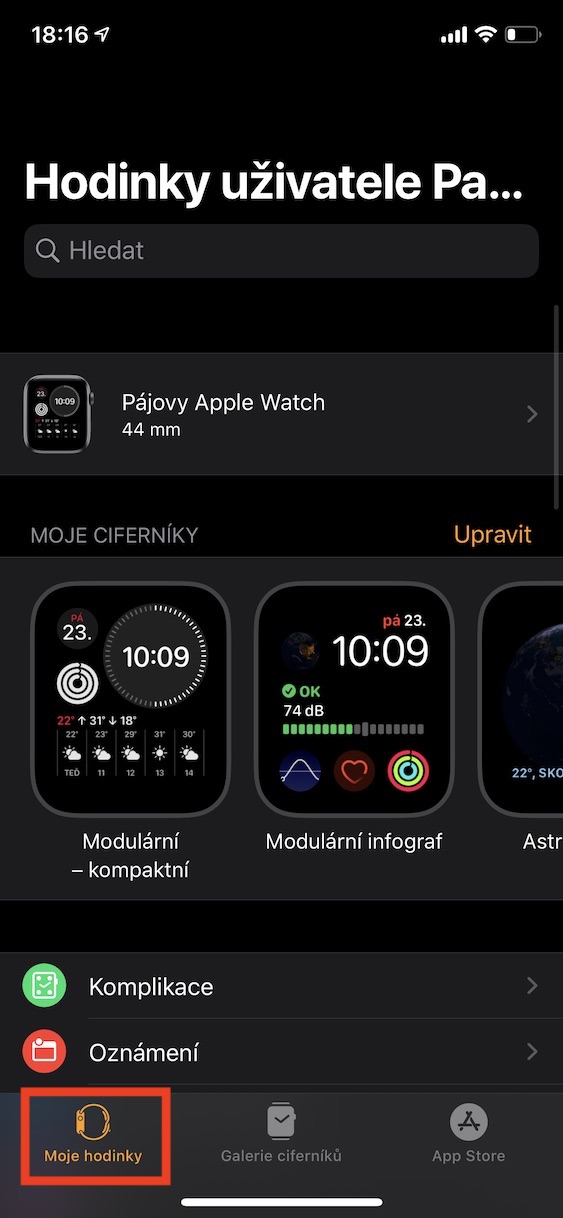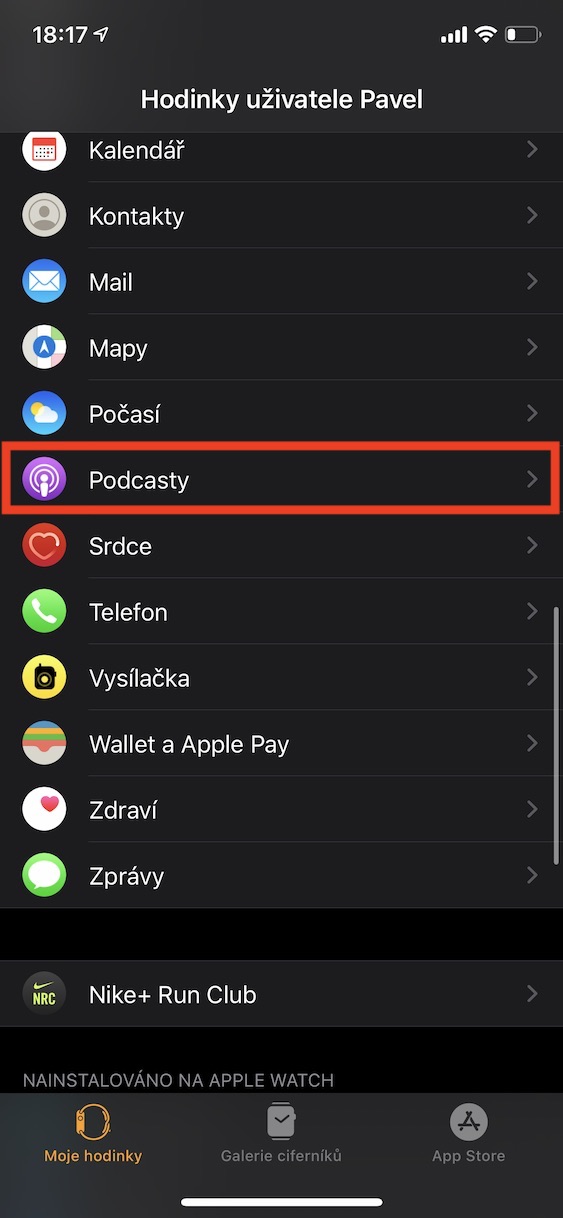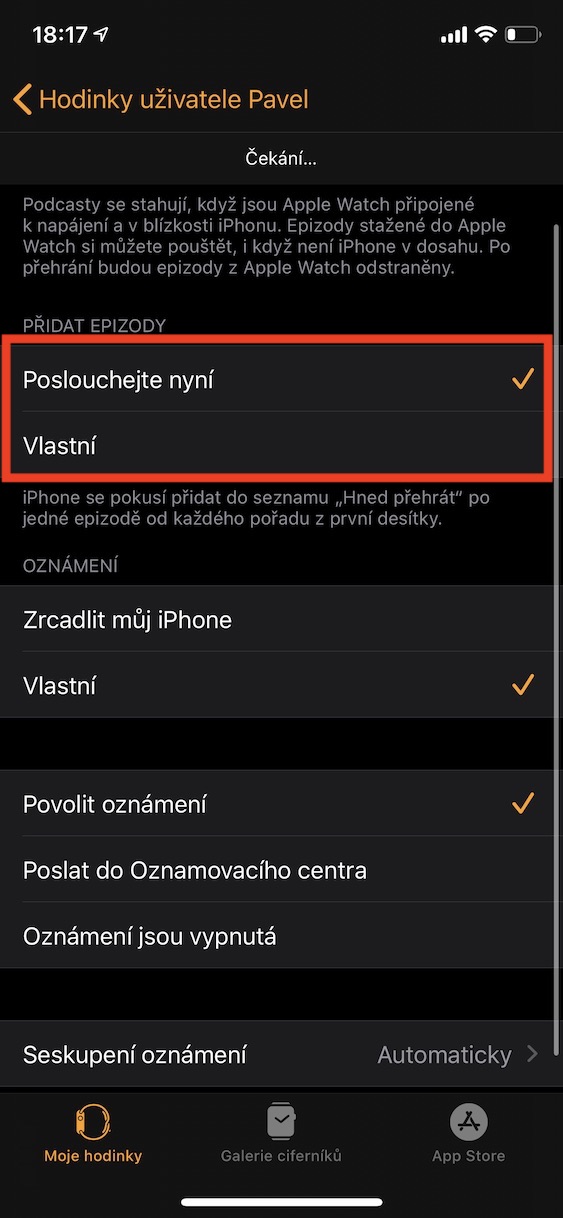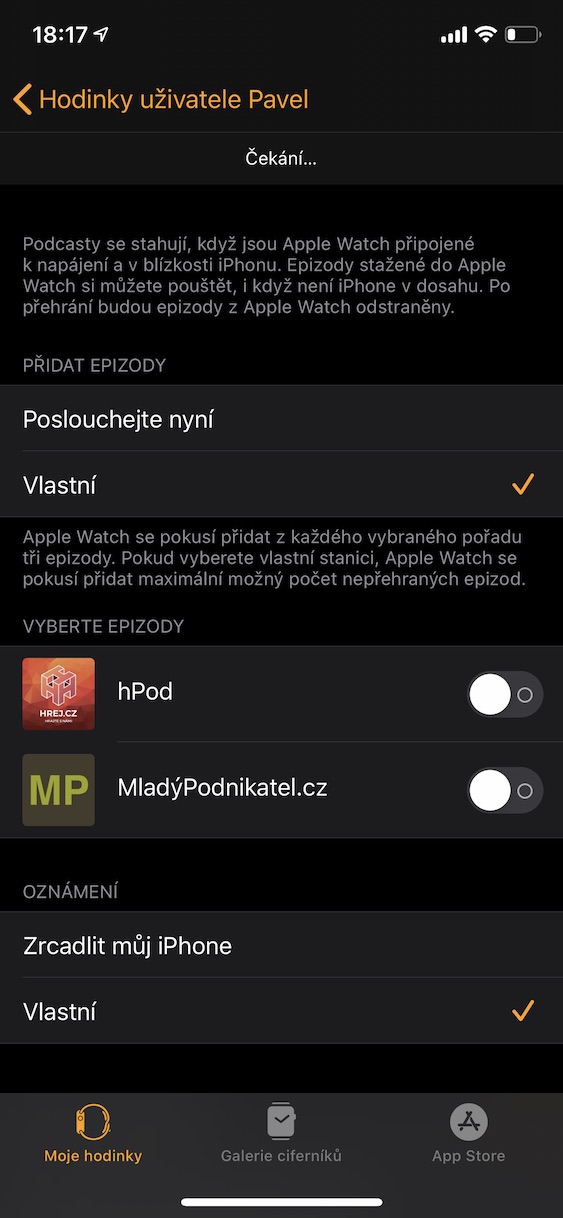පොඩ්කාස්ට් මේ දිනවල ඉතා ජනප්රිය වී ඇත. එය යම් කාල පරිච්ඡේදයක් තුළ යම් මාතෘකාවක් ගැන කතා කරන එක් අයෙකු හෝ කිහිප දෙනෙකුගේ සංවාදයක පටිගත කිරීමකි - එය උදාහරණයක් ලෙස, සංගීතය, ක්රීඩා, තාක්ෂණය, ව්යාපාර සහ වෙනත් අය විය හැකිය. බොහෝ විට ඔබට පසුව භාවිතා කළ හැකි මෙම පොඩ්කාස්ට් වලින් වටිනා තොරතුරු ද ඉගෙන ගනු ඇත. කෙසේ වෙතත්, පොඩ්කාස්ට් iPhone හෝ Mac මත පමණක් නොව, Apple Watch තුළද පවතින බව සැලකිල්ලට ගත යුතුය. මෙතැන් සිට ඔබට ඒවා වාදනය කළ හැකිය, උදාහරණයක් ලෙස, සෘජුවම AirPods වෙත. ඉතින් ඔබ ඔබේ ඇපල් ඔරලෝසුවේ පොඩ්කාස්ට් ලබා ගන්නේ කෙසේද?
එය විය හැකිය ඔබට උනන්දුවක්

Apple Watch වෙත පොඩ්කාස්ට් එකතු කරන්නේ කෙසේද
Podcasts යෙදුම ඔබගේ Apple Watch මත ස්වදේශිකව ලබා ගත හැක, එබැවින් එය ස්ථාපනය කිරීමට අවශ්ය නැත. ඔබට බාගත කළ සියලුම පොඩ්කාස්ට් ආරම්භ කර ඒවා තවදුරටත් කළමනාකරණය කළ හැක්කේ මෙතැන් සිටය. නමුත් ඔබ ඒවා Apple Watch වෙත ලබා ගන්නේ කෙසේද සහ Apple Watch මතකයේ දිස්වන පොඩ්කාස්ට් මොනවාදැයි ඔබ සැබවින්ම තීරණය කරන්නේ කෙසේද? ඔබ ඔබේ මත පමණක් සිටිය යුතුය iPhone ස්වදේශීය යෙදුමකට ගෙන ගියා නරඹන්න, පහළ මෙනුවේ, කොටස වෙත යන්න මගේ ඔරලෝසුව. එහෙනම් බහින්න පහත සහ නම සහිත රේඛාව මත ක්ලික් කරන්න පොඩ්කාස්ට්. කොටසේ නම් කථාංග එකතු කරන්න විකල්පය පරීක්ෂා කරන්න දැන් සවන් දෙන්න, එබැවින් Podcasts යෙදුමෙන් ඔබගේ දායක වූ පොඩ්කාස්ට් එකකින් අවසාන කොටස බාගත කරයි. විකල්පයක් තේරීමෙන් පසු අයිතියි ඔබ තනියමද ඔබ අතින් තෝරාගන්න Apple Watch හි දිස්වන පොඩ්කාස්ට් මොනවාද.
මෙම සැකසුම තුළ, ඔබට දැනුම්දීම් දිස්වන ආකාරයද තෝරාගත හැක. ඔබ Mirror My iPhone විකල්පය තෝරා ගන්නේ නම්, ඔබගේ iPhone වෙතින් වන සියලුම පොඩ්කාස්ට් දැනුම්දීම් ඔබගේ Apple Watch මත ද දිස්වනු ඇත. ඔබ අභිරුචි තෝරා ගන්නේ නම්, තවත් විකල්ප විවෘත වේ. මෙහිදී ඔබට හුදෙක් සක්රිය කිරීමට, අක්රිය කිරීමට හෝ දැනුම්දීම් මධ්යස්ථානය වෙත දැනුම්දීම් යැවීමට හැකිය. ඒ සමඟම, ඔබට කණ්ඩායම් දැනුම්දීම් තෝරා ගැනීමටද හැකිය.